wegame错误码1解决方法 wegame登不上错误码1怎么解决
更新时间:2023-07-13 12:08:11作者:yang
wegame错误码1解决方法,wegame是一款广受欢迎的游戏平台,然而有时候我们可能会遇到一些问题,比如登不上账号时出现错误码1,这个错误码可能会让玩家感到困惑和烦恼,但幸运的是,我们可以通过一些解决方法来解决这个问题。在本文中我们将为大家介绍如何应对wegame错误码1,并帮助大家顺利登上这个平台,享受游戏的乐趣。

具体解决方法如下:
1、这个问题因为网络问题,首先点击开始按钮。
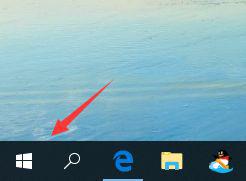
2、开始菜单点击展开windows系统文件夹。
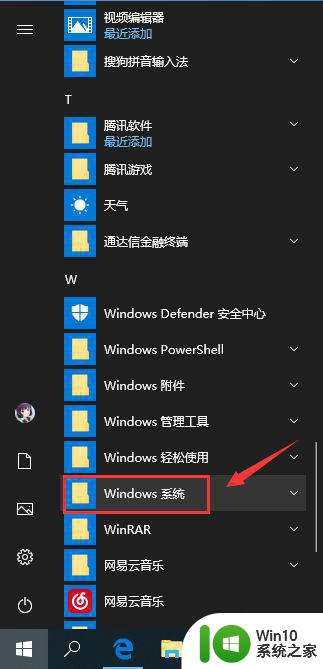
3、在windows系统文件夹找到命令提示符,右键单击命令提示符。
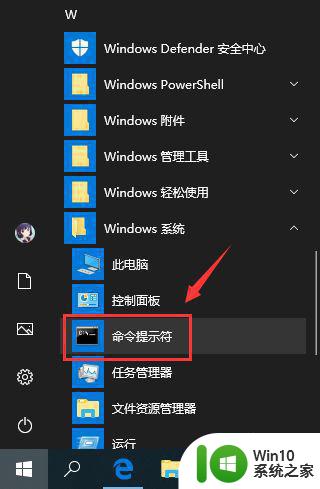
4、接着点击更多--以管理员身份运行。
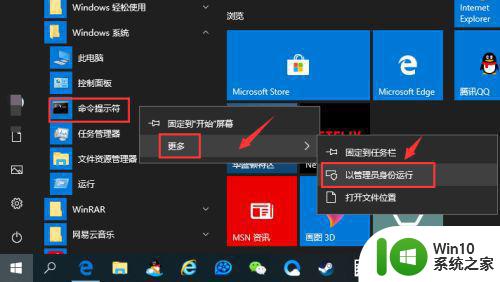
5、管理员命令提示符输入ipconfig /flushdns回车。
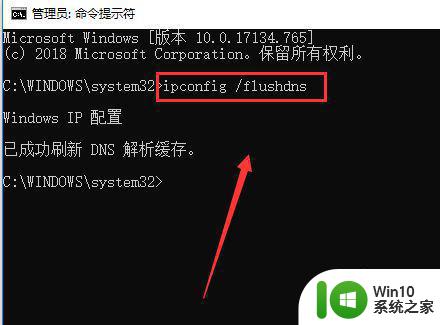
6、接着输入ipconfig/release回车。
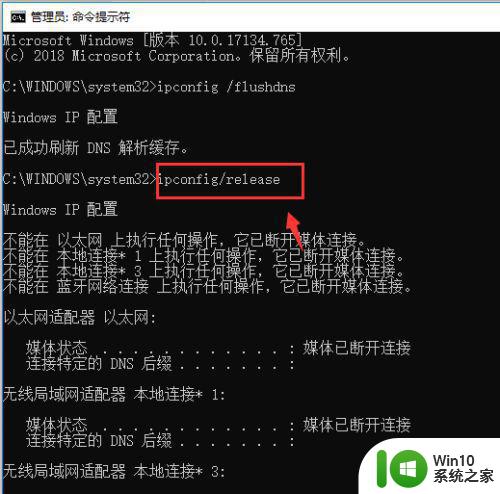
7、命令窗口继续输入ipconfig/renew回车,获取新的ip。

8、最后修复LSP,输入netsh winsock reset回车,重启计算机即可。
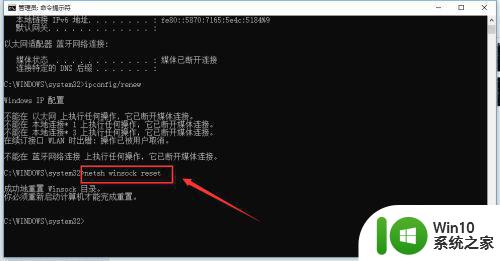
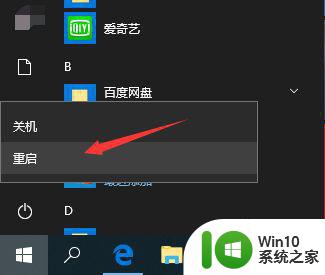
以上是有关解决wegame错误码1的方法的全部内容,如果您遇到类似的问题,您可以按照本文提供的方法解决。
wegame错误码1解决方法 wegame登不上错误码1怎么解决相关教程
- wegame登录失败7610001如何处理 wegame登录失败错误代码7610001解决方法
- wegame游戏时404错误如何修复 wegame出现404错误怎么回事
- steam错误代码—2怎么解决 steam错误代码-2解决方法
- steam出现错误代码101的解决步骤 steam错误代码101怎么解决
- steam商店118错误代码如何解决 steam商店118错误代码怎么解决
- steam错误代码118解决方法 steam启动失败错误代码118怎么办
- qq电脑登录错误代码60010怎么办 QQ电脑登录错误代码60010解决方法
- 为什么steam错误代码102 steam错误代码102解决方法
- steam 101错误解决方法 steam错误代码101怎么解决
- Steam遇到错误代码-324怎么办 Steam出现-324错误代码的解决方法
- xp出现错误代码105怎么解决 xp系统错误代码105怎么修复
- steam126错误代码如何修复 steam126错误代码解决方法
- U盘装机提示Error 15:File Not Found怎么解决 U盘装机Error 15怎么解决
- 无线网络手机能连上电脑连不上怎么办 无线网络手机连接电脑失败怎么解决
- 酷我音乐电脑版怎么取消边听歌变缓存 酷我音乐电脑版取消边听歌功能步骤
- 设置电脑ip提示出现了一个意外怎么解决 电脑IP设置出现意外怎么办
电脑教程推荐
- 1 w8系统运行程序提示msg:xxxx.exe–无法找到入口的解决方法 w8系统无法找到入口程序解决方法
- 2 雷电模拟器游戏中心打不开一直加载中怎么解决 雷电模拟器游戏中心无法打开怎么办
- 3 如何使用disk genius调整分区大小c盘 Disk Genius如何调整C盘分区大小
- 4 清除xp系统操作记录保护隐私安全的方法 如何清除Windows XP系统中的操作记录以保护隐私安全
- 5 u盘需要提供管理员权限才能复制到文件夹怎么办 u盘复制文件夹需要管理员权限
- 6 华硕P8H61-M PLUS主板bios设置u盘启动的步骤图解 华硕P8H61-M PLUS主板bios设置u盘启动方法步骤图解
- 7 无法打开这个应用请与你的系统管理员联系怎么办 应用打不开怎么处理
- 8 华擎主板设置bios的方法 华擎主板bios设置教程
- 9 笔记本无法正常启动您的电脑oxc0000001修复方法 笔记本电脑启动错误oxc0000001解决方法
- 10 U盘盘符不显示时打开U盘的技巧 U盘插入电脑后没反应怎么办
win10系统推荐
- 1 萝卜家园ghost win10 32位安装稳定版下载v2023.12
- 2 电脑公司ghost win10 64位专业免激活版v2023.12
- 3 番茄家园ghost win10 32位旗舰破解版v2023.12
- 4 索尼笔记本ghost win10 64位原版正式版v2023.12
- 5 系统之家ghost win10 64位u盘家庭版v2023.12
- 6 电脑公司ghost win10 64位官方破解版v2023.12
- 7 系统之家windows10 64位原版安装版v2023.12
- 8 深度技术ghost win10 64位极速稳定版v2023.12
- 9 雨林木风ghost win10 64位专业旗舰版v2023.12
- 10 电脑公司ghost win10 32位正式装机版v2023.12